Appearance
Передвижения выездных сотрудников
Необходимые условия
Чтобы данные о передвижениях выездного сотрудника (торгового агента) передавались на сервер веб-сервиса «Точки СВ», нужно чтобы были выполнены следующие шаги:
- Администратор добавил выездного сотрудника в веб-сервис «Точки СВ» — смотрите раздел Добавление нового куратора, супервайзера или выездного сотрудника.
- Выездной сотрудник установил на своё мобильное устройство приложение «Точки».
- Выездной сотрудник хотя бы один раз вошёл в приложение «Точки» на своём мобильном устройстве по своему номеру телефона (приложение не обязательно должно быть всегда запущено).
Также в «Личном кабинете» должно быть указано расписание работы компании (или в «Точках СВ» указано расписание подразделения или персональное расписание сотрудника) — т.е. дни недели и время работы выездного сотрудника для контроля его передвижений.
Примечание
Расписание работы можно не указывать, в этом случае выездной сотрудник самостоятельно включает и выключает запись трека у себя в приложении «Точки» — для этой цели у него выводится в главном окне приложения переключатель.
События создания документов
Если требуется просматривать на карте созданные сотрудником документы, то нужно чтобы у сотрудника было установлено приложение «Агент Плюс: Мобильная торговля» версии не ниже 1.23.9.303.
Если используется измененная или доработанная вашими специалистами конфигурация «Мобильной торговли», то потребуется внести изменения в конфигурацию в алгоритмах записи документов. Необходимые изменения в конфигурации описаны в этой статье.
Для перспективного приложения «Агент Плюс: Мобильная торговля 3.0» никаких специальных настроек не требуется.
Просмотр передвижений
Для просмотра передвижений торгового агента:
- Администратор должен сначала войти в «Личный кабинет» по ссылке https://pa.takwot.com — детально это показано в разделе Начало работы. Далее в меню веб-сервиса выбрать пункт Карта.
- Куратор или супервайзер должен пройти по ссылке https://tochki.takwot.com — карта будет показана сразу после входа.
После перехода на карту становится доступен список сотрудников — он используется для быстрого перехода к трекам и событиям сотрудников.
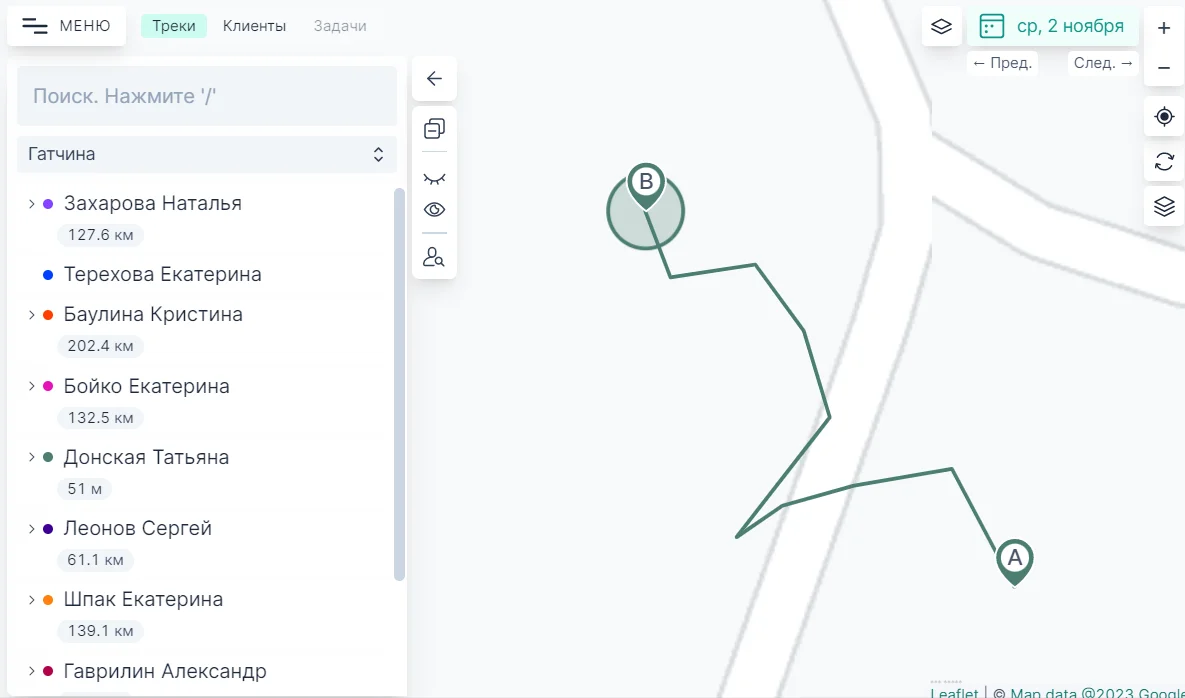
Места остановок
Помимо трека передвижений сотрудника на карте показываются места его остановок движения. Места остановок движения показываются в виде полупрозрачных кружков разных размеров такого же цвета, что и цвет трека. Чем длительнее была остановка, тем больше размер кружка.
Размеры кружков имеют 4 градации в зависимости от длительности остановки:
- Самый маленький — остановка длительностью до 6 минут;
- Маленький — остановка длительностью от 6 до 16 минут;
- Средний — остановка длительностью от 16 до 31 минуты;
- Большой — остановка длительностью от 31 минуты и дольше.
Примеры мест остановок на карте показаны ниже.
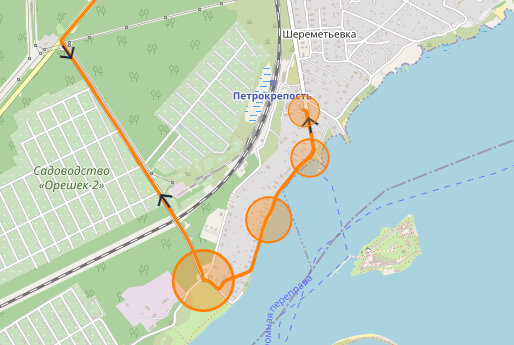
При клике по кружку места остановки во всплывающем окне показывается детальная информация о месте остановки.

Примечание
Места остановок определяются автоматически путем анализа трека передвижения сотрудника. По умолчанию местом остановки сотрудника считается остановка его передвижения длительностью от двух минут и выше. Минимальную длительность остановки можно изменить в настройках веб-сервиса «Точки СВ».
События
В веб-сервисе «Точки СВ» под событиями подразумеваются либо места создания документов в мобильном приложении мобильной торговли, либо выполненные сотрудником задачи в мобильном приложении «Точки» при использовании тарифа «Треки и задачи».
События показываются на карте маркерами в виде перевернутых капель. Видимость событий можно отключать переключателями во всплывающем окне над картой. Каждое событие обязательно является связанным с выездным сотрудником (исполнителем) и клиентом.
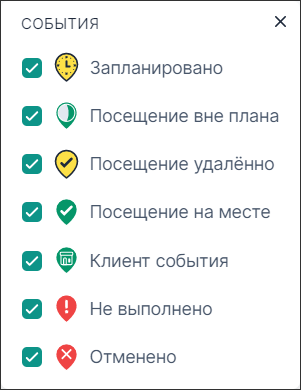
Описание значков событий
| Маркер | Описание |
|---|---|
| Запланировано Запланированное посещение клиента или запланированная задача (но еще не выполненная задача). Запланированные события либо выгружаются в веб-сервис «Точки СВ» из учетной системы, либо создаются Супервайзером для выездного сотрудника. | |
| Посещение вне плана Клиент был посещен вне плана. | |
| Посещение удалённо Клиент не был посещён физически — событие, связанное с клиентом, произошло вне радиуса зоны посещения клиента. Например, сотрудник созвонился с клиентом и принял заказ по телефону, находясь в этом месте. Также этот маркер показывается, когда неизвестны координаты клиента, связанного с данным событием. | |
| Посещение на месте Клиент был посещён физически — событие, связанное с клиентом, произошло внутри радиуса зоны посещения клиента. | |
| Клиент события Данный маркер показывает расположение клиента, посещенного удалённо. При клике на маркере открывается всплывающее окно с информацией о клиенте, и пунктирной полупрозрачной линией маркер соединяется с событием удалённого посещения, связанного с этим клиентом. | |
| Не выполнено Запланированное, но не выполненное посещение (не выполненная задача). Маркер показывается для задач, срок исполнения которых был просрочен на сутки и более. | |
| Отменено Посещение, которое было отменено самим выездным сотрудником (задача была отменена). |
Также на карте выводятся маркеры «A» и «B» такого же цвета, что и трек сотрудника. Эти маркеры обозначают соответственно начало и конец трека.
Пример трека сотрудника и событий на карте показан на рисунке ниже.
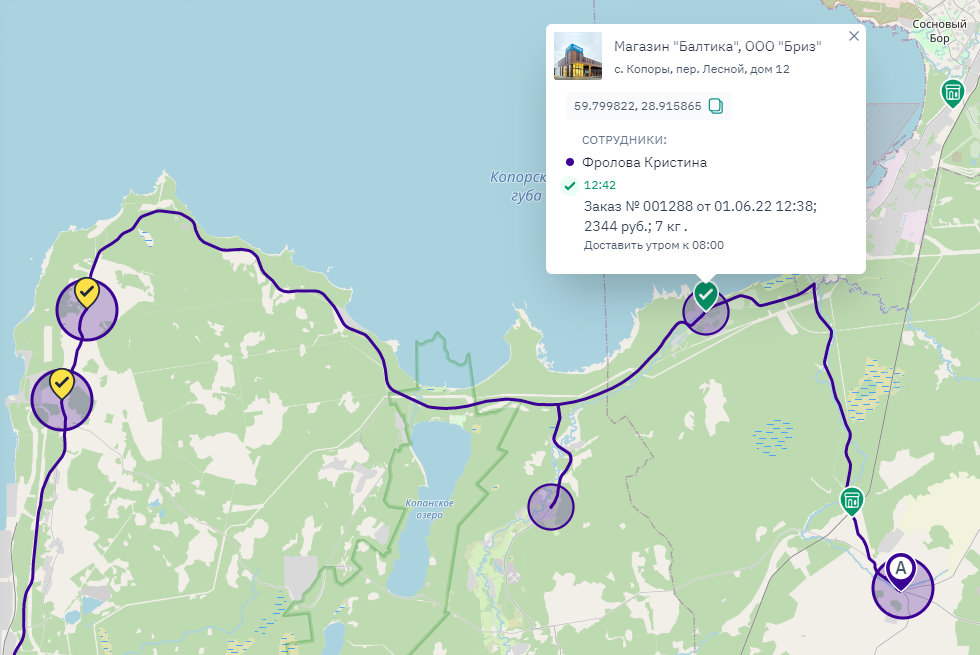
Дневная и ночная темы оформления
Во всех приложениях предусмотрено переключение на дневную или ночную тему оформления. В мобильном приложении «Точки» автоматически применяется тема операционной системы. В веб-сервисе тема может быть выбрана отдельно. При этом, в случае ночной темы, карты показываются тёмным контрастным цветом.
Скриншоты
Ниже приведены примеры скриншотов просмотра карты.
Примечание
Во всех приложениях предусмотрено переключение на дневную или ночную тему оформления. В мобильном приложении «Точки» автоматически применяется тема операционной системы. В веб- сервисе тема может быть выбрана отдельно. При этом в случае ночной темы карты показаны тёмным контрастным цветом.
Мобильное приложение «Точки»
Скриншот приложения «Точки», которое должен установить выездной сотрудник на свой смартфон.
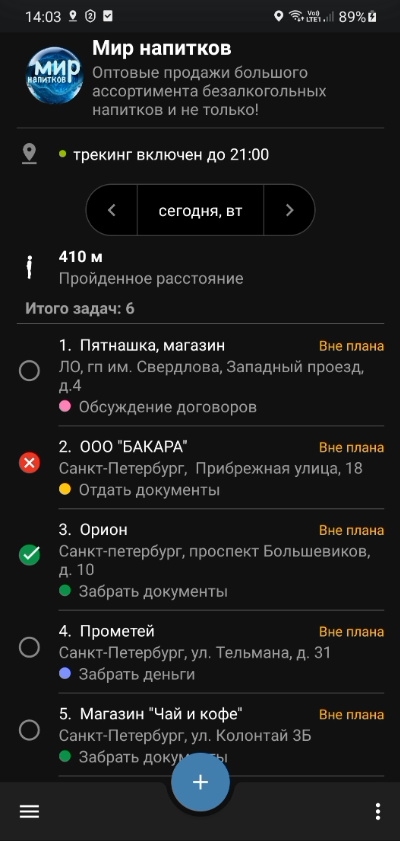
Веб-сервис «Точки СВ» на мобильном устройстве
Пример работы с веб-сервисом «Точки СВ», который использует супервайзер или куратор на смартфоне.
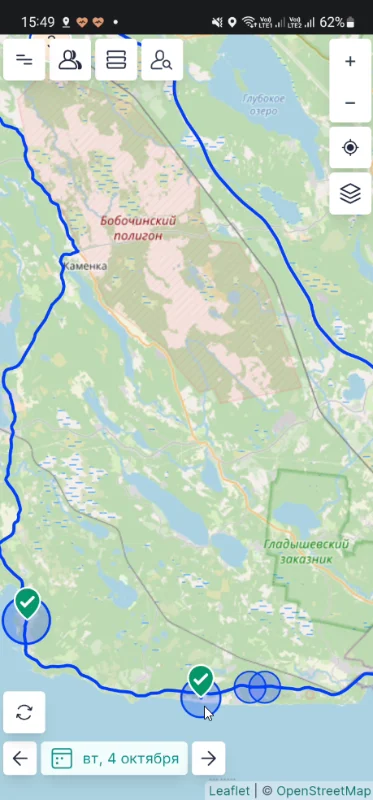
Веб-сервис «Точки СВ» на компьютере
Пример работы с веб-сервисом «Точки СВ» на настольном компьютере (показаны данные по тому же событию, что и на мобильном устройстве выше).
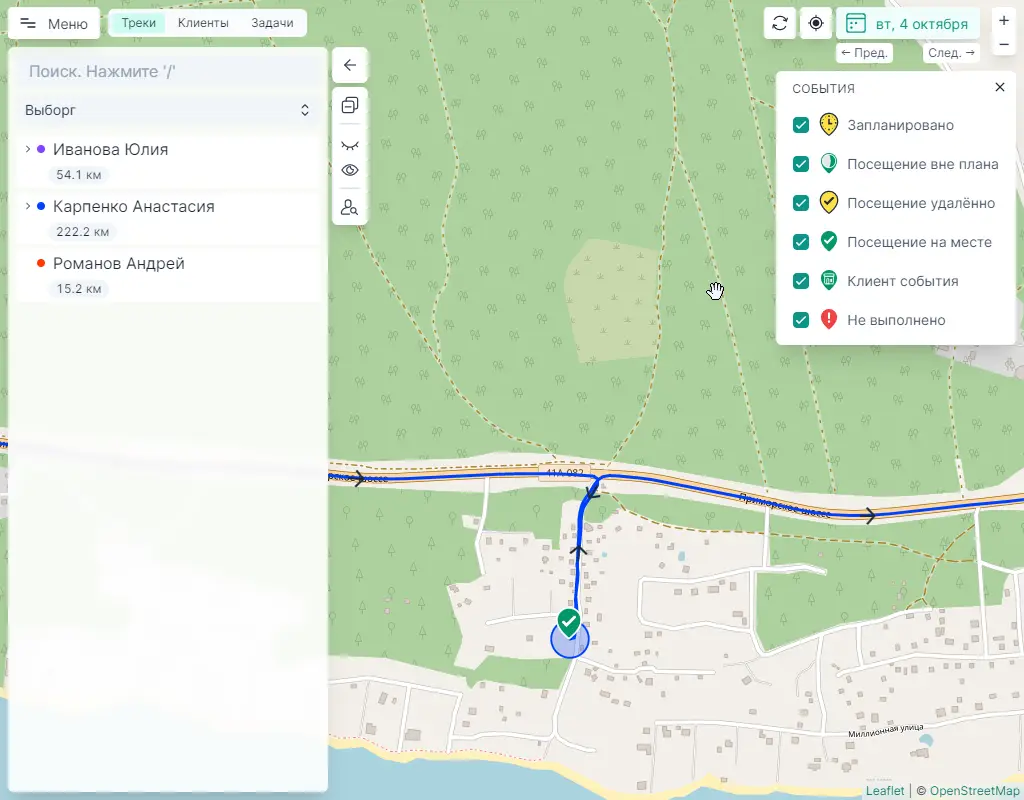
 Takwot. Справка
Takwot. Справка